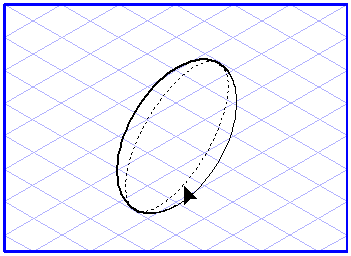Eine Ellipse mit dem Pfeil-Werkzeug ändern
Sie können das
Pfeil-Werkzeug

verwenden, um die Eigenschaften eines Ellipsenelements, wie z.B. Position, Größe, Orientierung und den Öffnungswinkel, interaktiv zu ändern.
So verschieben Sie eine Ellipse
1. Wählen Sie das
Pfeil-Werkzeug aus. Der Cursor wird zum Pfeilcursor

.
2. Klicken Sie auf die Kontur oder den Mittelpunkt der Ellipse.
3. Halten Sie die Maustaste gedrückt und ziehen Sie die Ellipse an eine neue Position.
Wenn Sie während des Vorgangs die Umschalttaste gedrückt halten, wird die Verschieberichtung des Elements auf die Hauptachsen des aktuellen Gitters und die Bildhorizontale eingeschränkt.
Wenn Sie beim Verschieben zusätzlich die ALT-Taste gedrückt halten, ist nur noch ein Verschieben in Richtung des Durchmessers oder der Nebenachse möglich.
Wenn An Gitterpunkten einrasten oder An Elementpunkten einrasten aktiviert ist, werden die Elementpunkte an den nächstgelegenen Element- oder Gitterpunkten eingerastet.
So ändern Sie die Größe und Orientierung einer Ellipse
Die Größe oder Lage einer Ellipse ändern Sie, wenn Sie auf einen der sechs Konturpunkte klicken und ihn mit gedrückter Maustaste an eine andere Position bewegen. Die Ellipse wird dabei neu aufgezogen. Wie bei der Neuerstellung einer Ellipse gelten die Einstellungen für An Gitterpunkten einrasten, An Elementpunkten einrasten und Gitterausrichtung auch beim Vornehmen von Änderungen.
| Wenn Sie die Ellipse mit dem Pfeil-Werkzeug ändern, wird der aktuell eingestellte Öffnungswinkel angewendet, auch wenn Sie die Ellipse ursprünglich mit einem anderen Öffnungswinkel angelegt haben. |
Sie können die Lage und den Öffnungswinkel beibehalten, wenn Sie eine Ellipse in ihrer Größe ändern. Halten Sie dazu während des Aufziehens die Umschalttaste und die ALT-Taste gedrückt.
So ändern Sie den Öffnungswinkel
Klicken Sie bei gedrückter Umschalttaste mit der rechten Maustaste auf die Kontur und ziehen Sie die Ellipse in die gewünschte Form, um den Öffnungswinkel interaktiv zu ändern.
Sobald Sie die Maustaste loslassen, wird der eingestellte Öffnungswinkel auf die Ellipse angewendet.
 verwenden, um die Eigenschaften eines Ellipsenelements, wie z.B. Position, Größe, Orientierung und den Öffnungswinkel, interaktiv zu ändern.
verwenden, um die Eigenschaften eines Ellipsenelements, wie z.B. Position, Größe, Orientierung und den Öffnungswinkel, interaktiv zu ändern. verwenden, um die Eigenschaften eines Ellipsenelements, wie z.B. Position, Größe, Orientierung und den Öffnungswinkel, interaktiv zu ändern.
verwenden, um die Eigenschaften eines Ellipsenelements, wie z.B. Position, Größe, Orientierung und den Öffnungswinkel, interaktiv zu ändern. .
.